W tej instrukcji dowiesz się wszystkiego, co ważne o ustawieniach mikrofonu w programie Twitch Studio Beta, aby Twoje transmisje na żywo były profesjonalne i przyjemne dla Twoich widzów. Poprawne ustawienie mikrofonu jest kluczowe dla jakości Twojego streama. Czy jesteś streamerem związanym z grami, twórcą treści kreatywnych czy po prostu hobbystą, odpowiednia jakość dźwięku ma istotne znaczenie dla całego doświadczenia. Zatem zacznijmy!
Najważniejsze informacje
- Prawidłowe ustawienie mikrofonu gwarantuje dobrą jakość dźwięku podczas streamowania.
- Możesz wybrać i dostosować różne mikrofony.
- Istnieją sposoby filtrowania niechcianych hałasów i regulowania głośności.
- Jeśli napotkasz problemy, Twitch Studio oferuje wsparcie techniczne.
Krok po kroku
Rozpocznij od pobrania oprogramowania Twitch Studio Beta, jeśli jeszcze tego nie zrobiłeś. Pierwszym krokiem jest zalogowanie się na swoje konto Twitch. Zostaniesz poproszony o wprowadzenie swoich danych dostępowych, aby oprogramowanie mogło znaleźć Twoje konto.
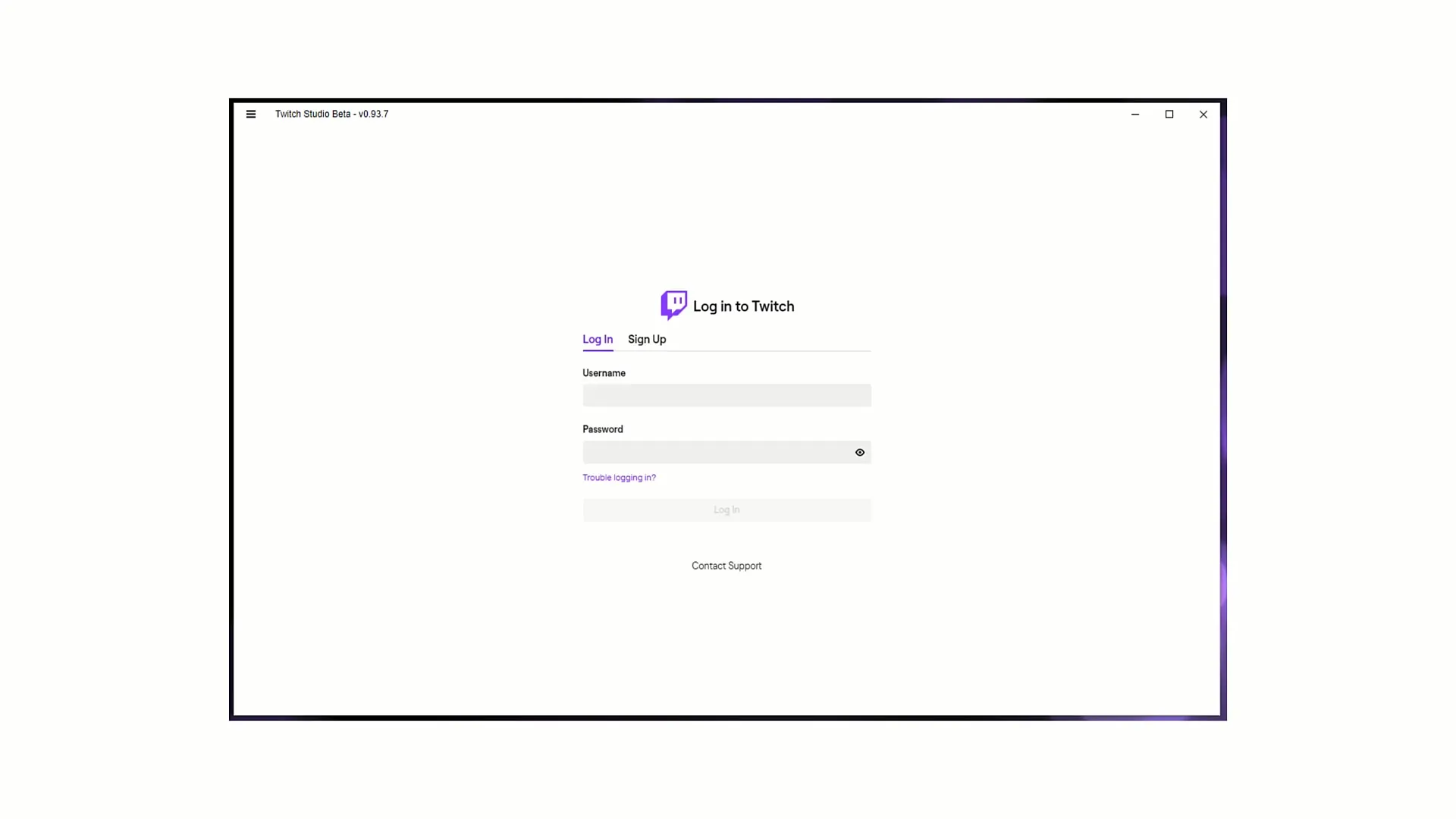
Jeśli nie masz jeszcze konta Twitch, masz tutaj możliwość rejestracji. Po zalogowaniu zostaniesz powitany i poproszony o autoryzację.
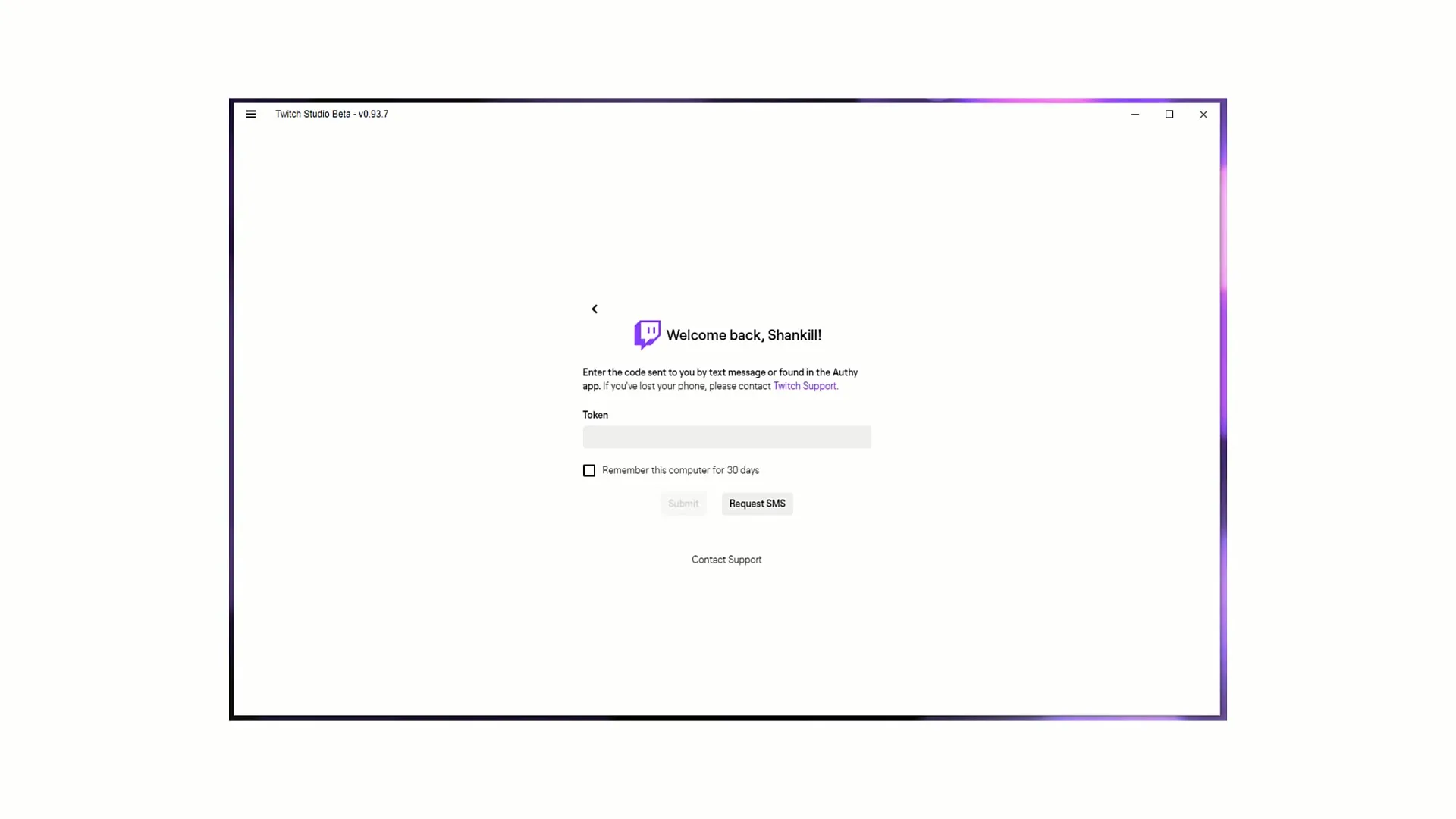
Otrzymasz kod, który można otrzymać za pomocą wiadomości SMS lub aplikacji Autentykatora Twitch. Wpisz ten kod w odpowiednie pole i kliknij "Prześlij". Zapewni to, że tylko Ty masz dostęp do swojego konta.
Teraz, gdy pomyślnie się zalogowałeś, zostaniesz przekierowany do procesu konfiguracji. Otrzymasz polecenie zoptymalizowania ustawień mikrofonu i kamery, aby upewnić się, że Twoja transmisja ma pożądaną jakość.
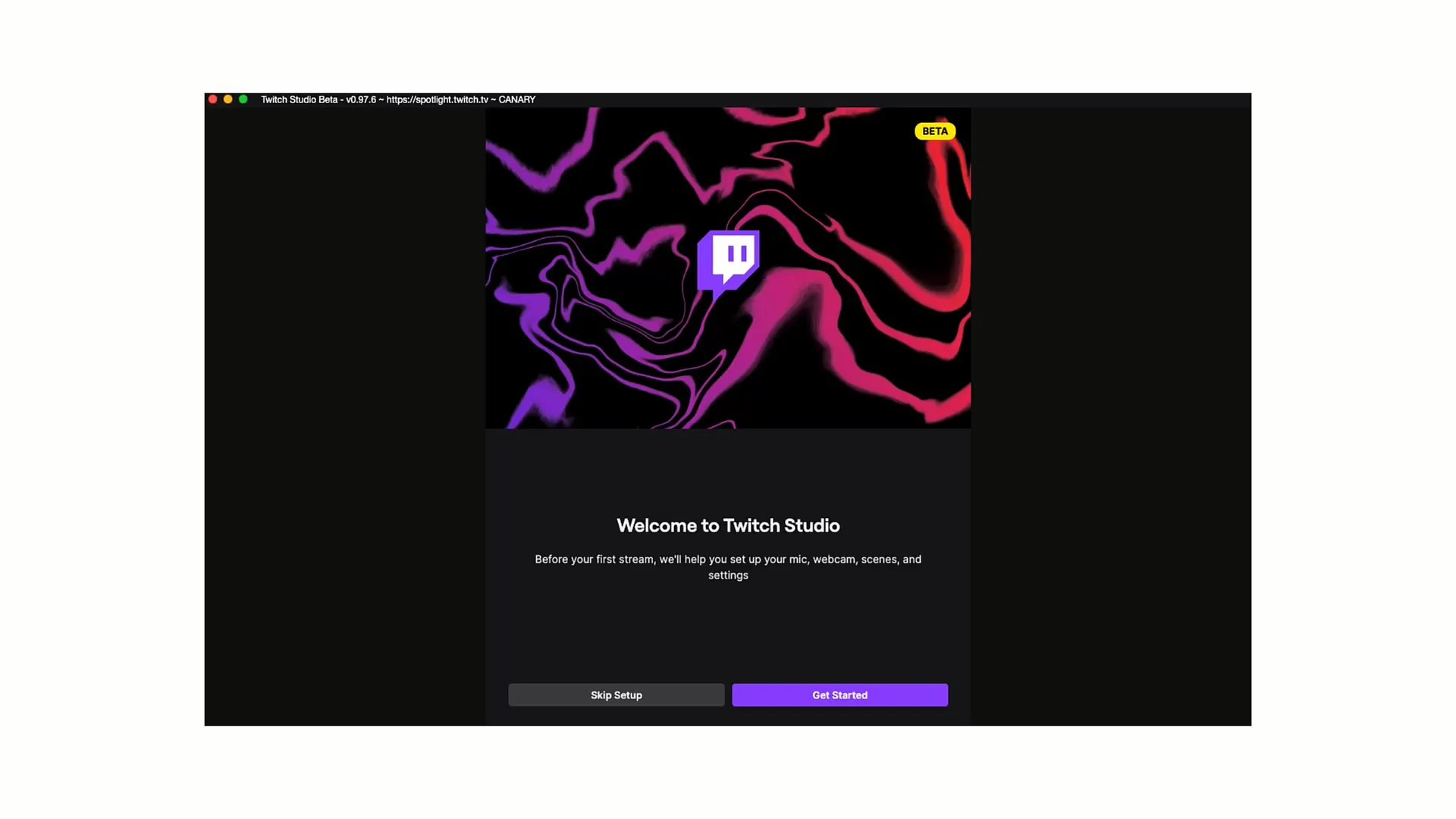
Kliknij na "Rozpocznij", aby rozpocząć konfigurowanie swojego mikrofonu. Ważne jest, aby wybrać odpowiedni mikrofon, który chcesz użyć do swojej transmisji. Domyślny mikrofon może nie być tym, który chcesz, dlatego kliknij "Zmień mikrofon", aby zobaczyć swoje opcje.
W tym menu wyboru będą wyświetlane wszystkie mikrofony podłączone do komputera. Wybierz tutaj mikrofon, z którym chcesz pracować, na przykład zewnętrzny mikrofon, jak Blue Yeti, lub mikrofon wewnętrzny.
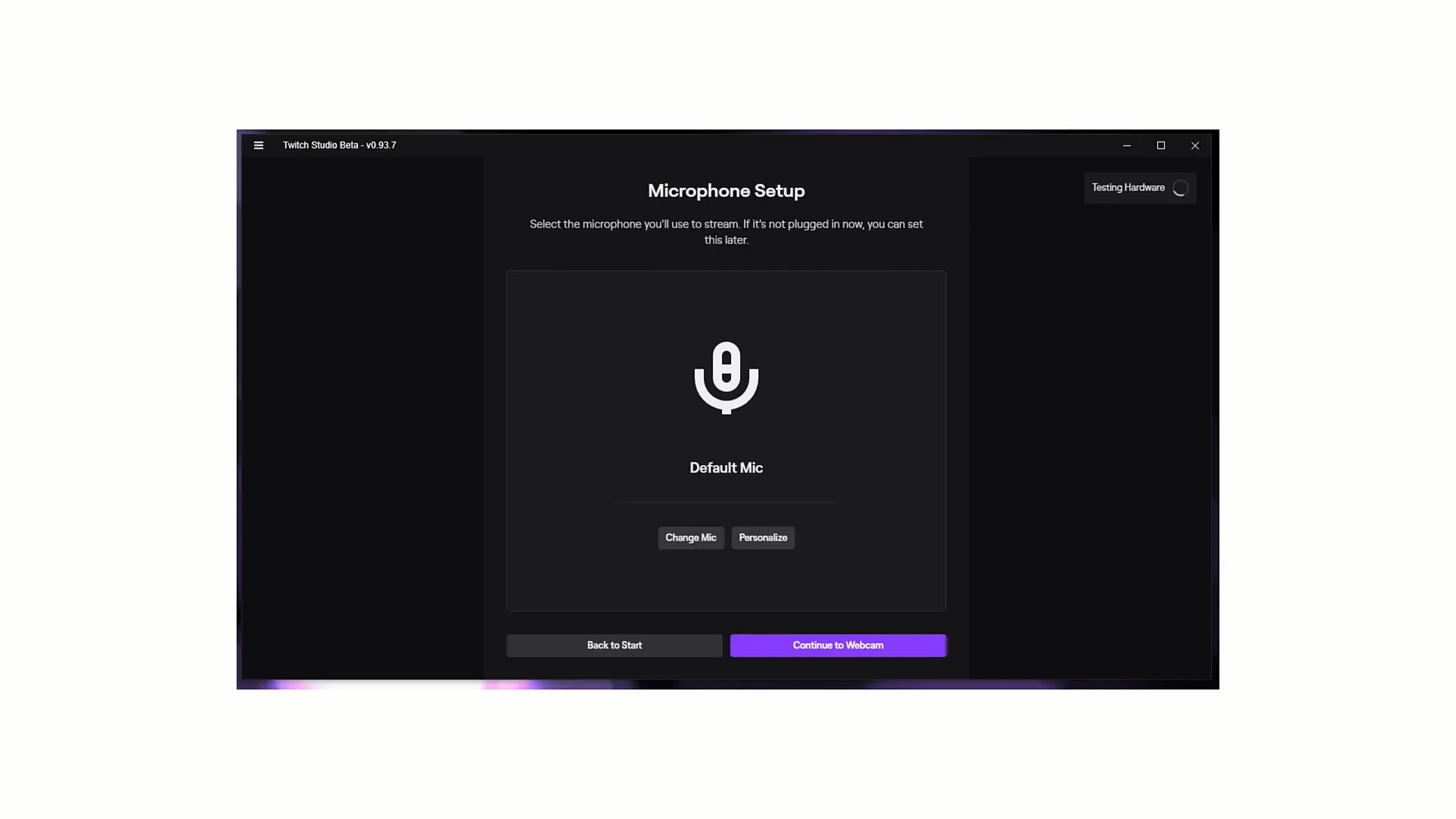
Po wyborze mikrofonu możesz przejść do spersonalizowanych ustawień. Za pomocą "Personalizuj" będziesz mógł dostosować ustawienia dźwięku dokładnie do swoich potrzeb.
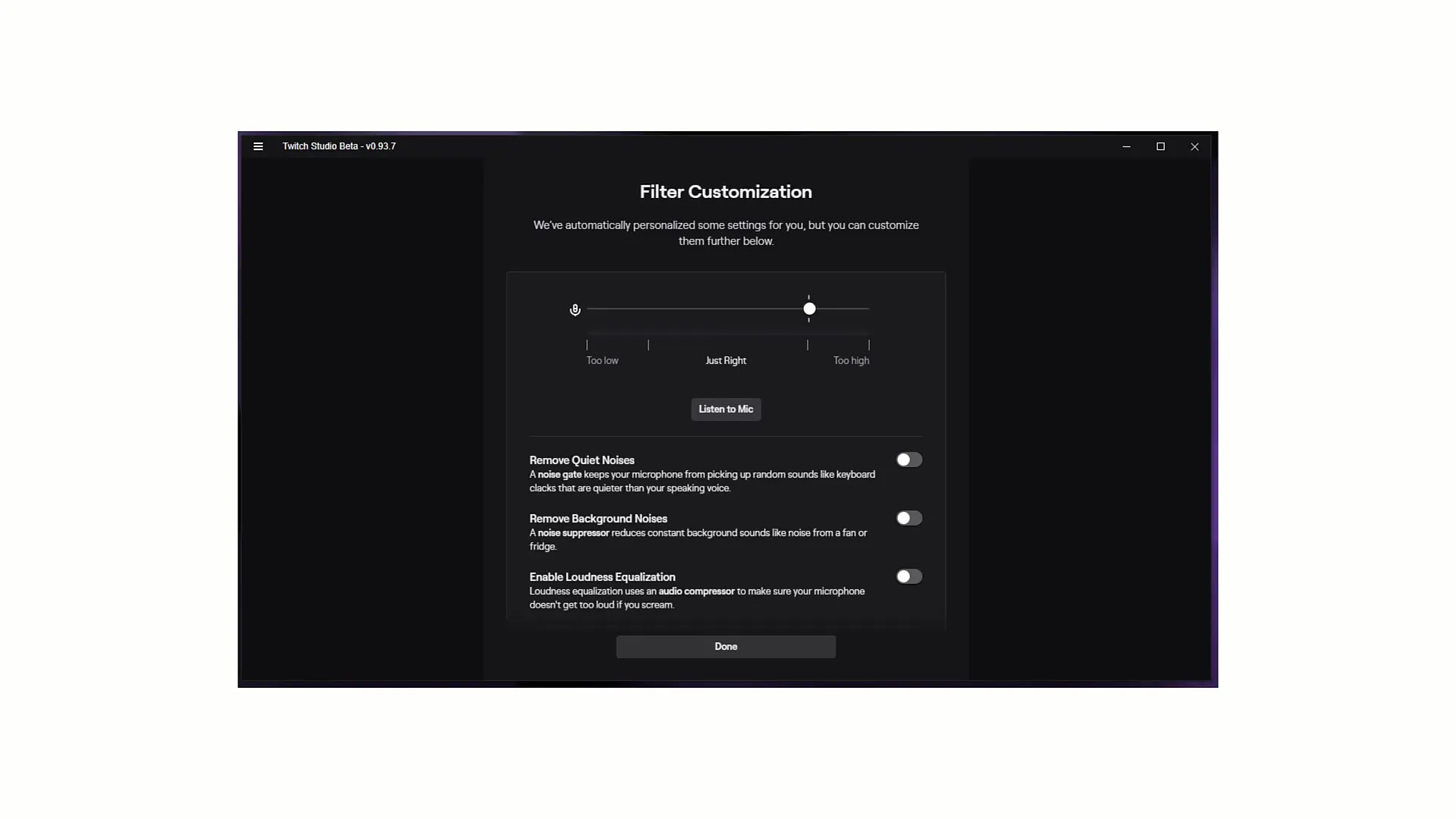
Ważne jest, aby upewnić się, że mikrofon jest poprawnie zintegrowany. Zobaczysz wykres, gdy będziesz mówił do mikrofonu. Sygnał powinien pozostać w zielonym lub turkusowym obszarze (właściwa głośność), a nie w czerwonym (zbyt głośno).
Przetestuj swoją głośność. Mów normalnie, potem cicho, a następnie głośno, aby upewnić się, że mikrofon dobrze rejestruje wszystkie poziomy głośności i zapewnia spójną jakość dźwięku. Wykres wyjściowy pomoże Ci ocenić poprawność ustawień.
Aby dostosować głośność, możesz przesunąć biały punkt na linii ustawień. Ma to bezpośredni wpływ na głośność mikrofonu. Zastanów się, czy w trakcie mówienia potrzebujesz punkt przesunąć w górę czy w dół.
Ważną funkcją jest opcja „Słuchaj mikrofonu”. Aktywując tę opcję, możesz słuchać swojej aktualnej rejestracji. Jest to świetny sposób, aby upewnić się, że jakość dźwięku spełnia Twoje oczekiwania.
Możesz także aktywować różne filtry, aby wyciszyć niechciane hałasy. Funkcje takie jak „Usuń ciche dźwięki” czy „Usuń tło dźwiękowe” pomagają eliminować zakłócenia z Twojego streamu. Aktywuj te opcje, aby osiągnąć wyraźną jakość dźwięku.
Kolejnym ważnym filtrem jest regulacja głośności „Włącz równoważenie głośności”, które ma zapewnić, że nagłe, głośne wypowiedzi nie będą przesterowane. Jest to szczególnie istotne, gdy mówisz głośniej w emocjonujących chwilach.
Po wykonaniu wszystkich ustawień, upewnieniu się, że mikrofon działa poprawnie i zminimalizowaniu niepożądanych hałasów, kliknij przycisk "Kontynuuj do kamery internetowej", aby rozpocząć konfigurację kamery internetowej i zakończyć ustawienia.
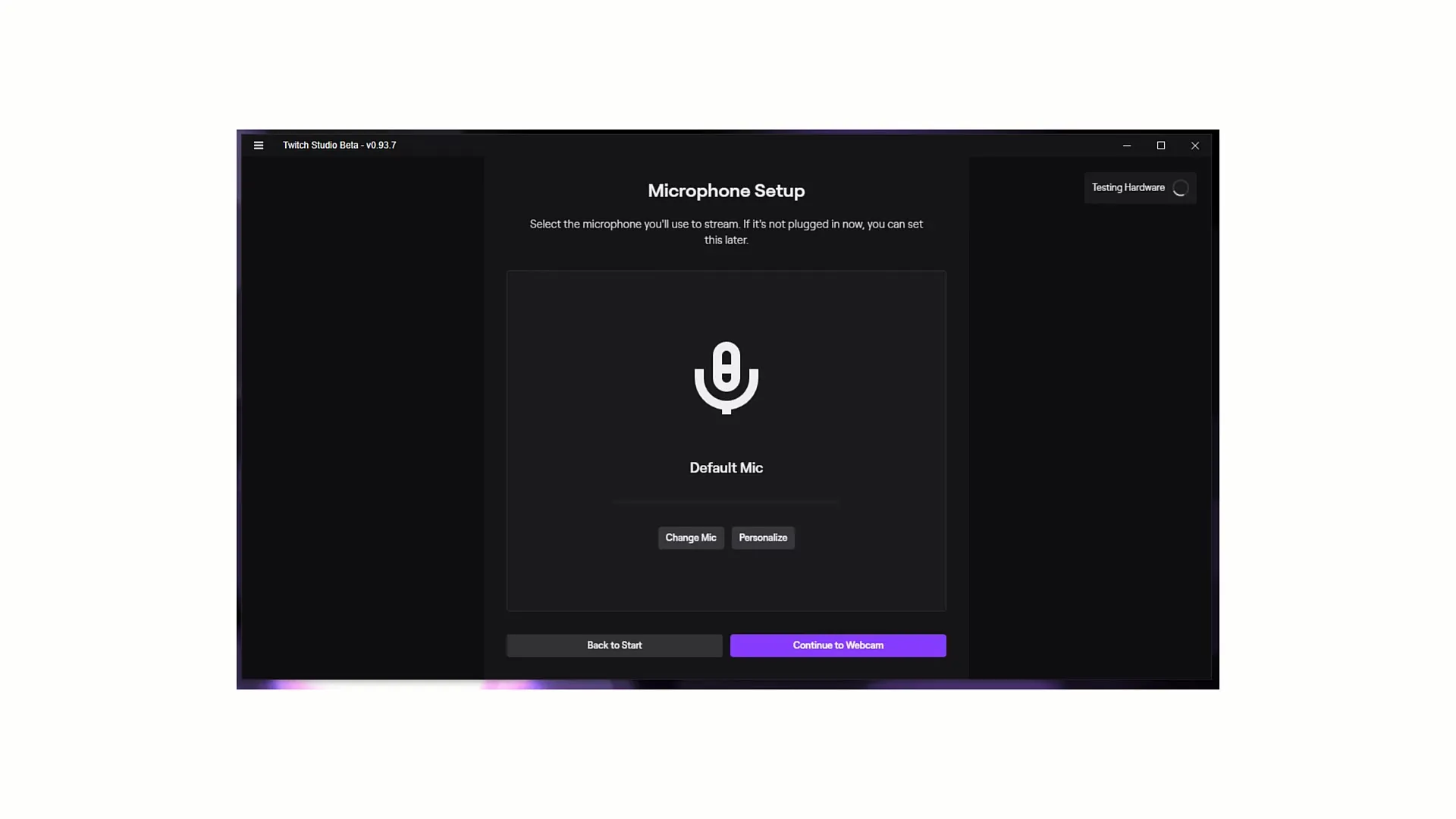
Dziękuję za zainteresowanie tym samouczkiem i mam nadzieję, że będziesz mógł idealnie ustawić ustawienia mikrofonu, aby oferować swoje streamy w jak najlepszej jakości.
Podsumowanie
W niniejszym samouczku nauczyłeś się, jak prawidłowo skonfigurować mikrofon w Twitch Studio Beta, aby zoptymalizować jakość dźwięku w swoich streamach. Dowiedziałeś się, jak ważny jest wybór odpowiedniego mikrofonu oraz jakie są różne sposoby redukcji hałasu i regulacji głośności.
Najczęstsze pytania
Jak się zalogować do Twitch Studio?Aby się zalogować, musisz podać swoje dane do Twitch-a.
Co robić, jeśli nie mam konta na Twitch?Możesz zarejestrować się bezpośrednio na stronie logowania.
Dlaczego ustawienia mikrofonu są ważne?Prawidłowe ustawienia zapewniają dobrą jakość dźwięku i lepsze wrażenia ze streamingu.
Czy mogę dostosować ustawienia mikrofonu po pierwszej konfiguracji?Tak, możesz zmieniać ustawienia w dowolnym momencie.
Co robić, jeśli mam problemy z zalogowaniem się?Skorzystaj z przycisku "Skontaktuj się z pomocą techniczną", aby uzyskać pomoc.


